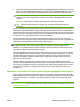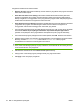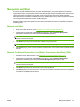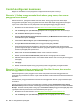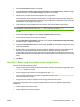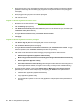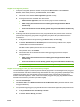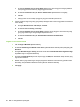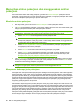HP CM8060/CM8050 Color MFP with Edgeline Technology - Panduan Administrator Sistem
3. Buat perizinan baru yang membatasi penyalinan dan pencetakan berwarna Professional Quality
[Kualitas Profesional], dan sesuaikan juga pengaturan untuk perizinan Device User [Pengguna
Perangkat].
4. Buat pengguna dan grup baru untuk akses perangkat.
5. Pilih metode masuk.
Langkah 1: Aturlah tingkat kontrol-akses warna.
1. Membuka server Web tertanam. Lihat
Membuka server Web tertanam pada hal. 44.
2. Pilih tab Settings [Pengaturan].
3. Pilih Restrict Color/Limits [Batasi Warna/Batasan] dari menu di sebelah kiri layar, kemudian pilih
tab Restrict Color [Batasi Warna].
4. Di bagian Access Control Level, pilih Custom Access Control.
5. Klik Apply.
Langkah 2: Aturlah tingkat kontrol-akses perangkat
1. Pilih Device Sign In [Masuk ke Perangkat] dari menu di sisi kiri layar.
2. Pilih tab Device Access [Akses Perangkat].
3. Di bagian Access Control Level for Device Functions, pilih Custom Access Control. Tunggu
halaman diperbarui, dan klik Define Custom [Tentukan Penyesuaian].
4. Pilih kotak cek di sebelah item berikut sehingga para pengguna akan diminta masuk:
●
Administrator application [Aplikasi administrator]
●
Make a Copy with Professional Color Quality [Salin dengan Kualitas Warna Profesional]
●
E-mail application [Aplikasi e-mail]
●
Print with Professional Color Quality [Cetak dengan Kualitas Warna Profesional] (Item ini
dekat bagian bawah halaman, di bagian Color Printing Control [Kontrol Cetak Berwarna].)
5. Di bagian bawah halaman, pada bagian Default Sign In Method for each Device Function
[Metode Sign in Standar untuk setiap Fungsi Perangkat], pilih Default untuk aplikasi berikut:
●
Administration application [Aplikasi administrasi]
●
Copy application [Aplikasi salin]
●
E-mail application (attach a scan to E-mail) [Aplikasi e-mail (lampirkan hasil pemindaian ke
E-mail)]
82 Bab 5 Mengamankan perangkat IDWW